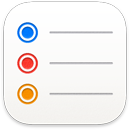 Podsjetnici
Podsjetnici
Aplikacija Podsjetnici još više olakšava praćenje vaših obaveza. Izradite podsjetnike za popise namirnica, projekte na poslu ili što god želite pratiti. Koristite fleksibilne alate poput Tagova i Prilagođenih pametnih popisa kako biste organizirali svoje podsjetnike da odgovaraju tijeku rada i spremite popise aplikacije Podsjetnici kao predloške koje ćete u budućnosti ponovno koristiti. Također možete dijeliti popis s drugima radi suradnje i zajedničkog rada.
Dodajte i uredite podsjetnik. Kliknite prostor između popisa podsjetnika za dodavanje novog podsjetnika ili kliknite ![]() u gornjem desnom kutu. Dodajte bilješke, oznake i datum ili lokaciju u svoj podsjetnik. Kliknite
u gornjem desnom kutu. Dodajte bilješke, oznake i datum ili lokaciju u svoj podsjetnik. Kliknite ![]() za dodavanje dodatnih detalja, na primjer, dodajte rani podsjetnik za primanje dodatne obavijesti za važan događaj.
za dodavanje dodatnih detalja, na primjer, dodajte rani podsjetnik za primanje dodatne obavijesti za važan događaj.
Izradite prilagođene pametne popise. Pametni popisi automatski razvrstavaju nadolazeće podsjetnike na temelju datuma, vremena, tagova, lokacija, zastavica ili prioriteta. Izradite pametne popise klikom na Dodaj popis, odaberite “Promijeni u pametni popis”, zatim dodajte filtre.
Izradite popise za kupovinu namirnica. Popisi namirnica automatski sortiraju stavke koje dodate u razne odjeljke, na primjer Meso, Proizvodi, Grickalice i slatkiši. Za izradu popisa namirnica kliknite Dodaj popis, zatim odaberite Namirnice u skočnom izborniku Vrsta popisa.
Napomena: Popisi namirnica nisu dostupni na svim jezicima.
Spremite popis kao predložak.Kad izradite popis koji želite ponovno koristiti, možete ga spremiti kao predložak. Odaberite popis u rubnom stupcu, zatim odaberite Datoteka > Spremi kao predložak.
Pogledajte što slijedi. Popisi Danas i Zakazano u rubnom stupcu grupiraju stavke po vremenu i datumu. Budite u tijeku s nadolazećim podsjetnicima i osigurajte da nikad ništa ne propustite.
Organizirajte svoje podsjetnike. Povucite podsjetnik na vrh drugog podsjetnika kako biste ga pretvorili u podzadatak ili kliknite podsjetnik i pritisnite Command-]. Možete sažeti ili proširiti svoje podzadatke kako prikaz ne bi bio zakrčen.
Dodajte odjeljak u popis podsjetnika za grupiranje sličnih podsjetnika zajedno. Za dodavanje odjeljka idite na Uredi > Dodaj odjeljak ili, ako ste već dodali jedan odjeljak, kliknite Upravljanje odjeljcima > Dodaj odjeljak. Za dodavanje podsjetnika odjeljku kliknite podsjetnik držača mjesta pri dnu odjeljka, zatim počnite unositi tekst.
Za grupiranje popisa podsjetnika u rubnom stupcu odaberite Datoteka > Nova grupa. Imenujte grupu kako god želite. Dodajte više popisa tako da ih povučete u grupu ili uklonite ako ih povučete izvan grupe.
Pogledajte podsjetnika u popisima ili stupcima. Pregledajte podsjetnike kao stupce za novi način pregledavanja svojih obveza. Idite na Prikaz pa odaberite “kao stupci”. Svaki odjeljak postaje stupac i sada je jednostavnije no ikada dovršiti podsjetnike, povući ih i ispustiti u nove odjeljke te dodati detalje. Kad koristite stupce, možete dodati novi stupac klikom na ![]() . Stupce ne možete koristiti s Pametnim popisima.
. Stupce ne možete koristiti s Pametnim popisima.
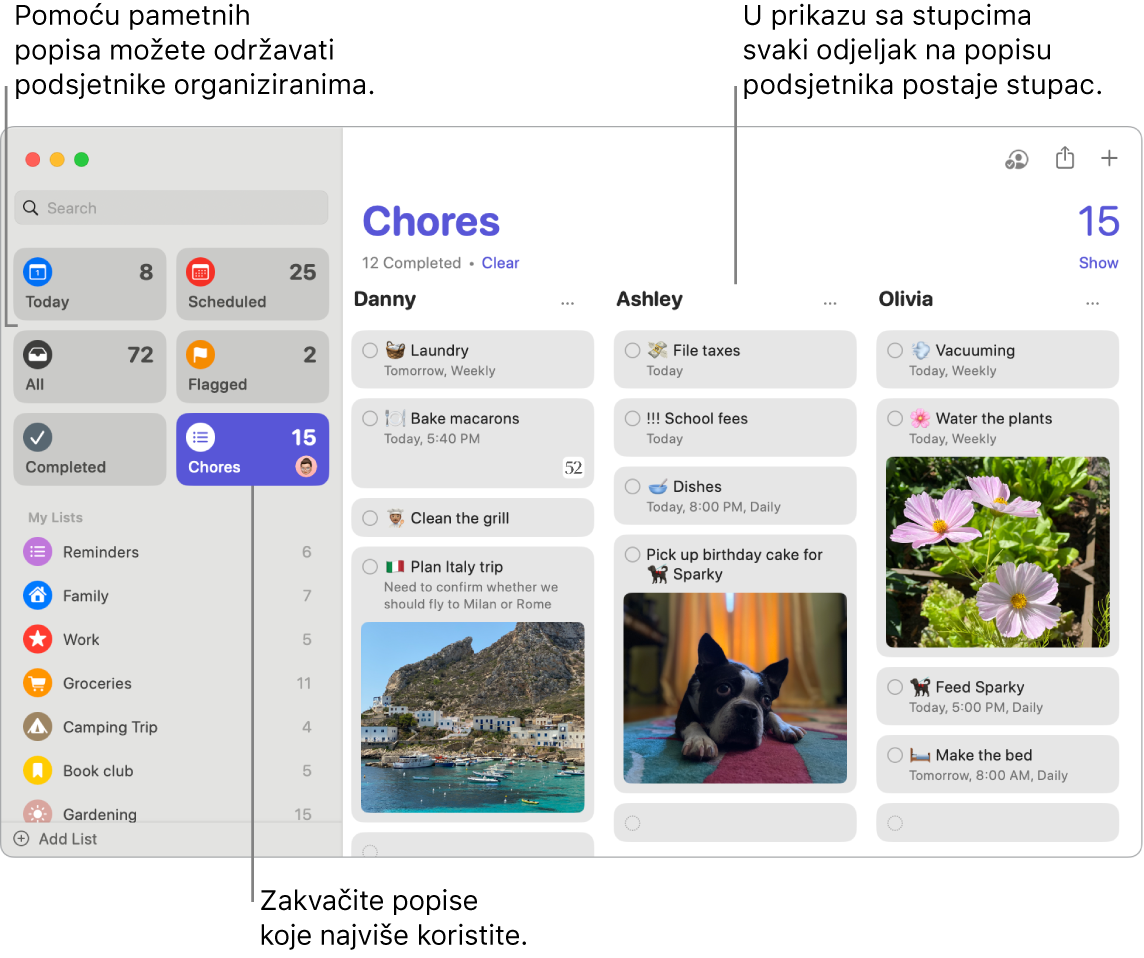
Surađujte na popisu. Možete poslati pozivnicu za suradnju na popisu u aplikaciji Poruke ili Mail ili podijeliti link. Kliknite ![]() , zatim odaberite Poruke, Mail ili Pozovi putem linka. Ako dijelite u Porukama, svatko u razgovoru automatski se dodaje na popis. Nakon što pozovete druge da se pridruže, možete pratiti aktivnost i upravljati suradnjom klikom na
, zatim odaberite Poruke, Mail ili Pozovi putem linka. Ako dijelite u Porukama, svatko u razgovoru automatski se dodaje na popis. Nakon što pozovete druge da se pridruže, možete pratiti aktivnost i upravljati suradnjom klikom na ![]() .
.
Dodjela odgovornosti. Dodijelite podsjetnike osobama s kojima dijelite popise tako da prime obavijest. Podijelite zadatke i provjerite da svatko zna za što su odgovorni. Za dijeljenje popisa kliknite ![]() u alatnoj traci i odaberite kako dijeliti.
u alatnoj traci i odaberite kako dijeliti.
Pogledajte što ste dovršili.Dovršeni pametni popis u vašem rubnom stupcu omogućuje vam prikaz svih dovršenih podsjetnika, uključujući kad ste ih označili kao dovršene.
Prijedlozi podsjetnika u aplikaciji Mail. Kad se dopisujete s nekim u aplikaciji Mail, možete koristiti Siri da prepozna moguće podsjetnike i da vam prijedloge za njihovu izradu.
Brzo dodavanje podsjetnika. Koristite prirodni jezik za brzo dodavanje podsjetnika. Na primjer, napišite “Odvesti Anu na nogomet svaku srijedu u 17.00” kako biste izradili ponavljajući podsjetnik za taj dan i vrijeme.
Siri: Recite nešto poput: “Remind me to stop at the grocery store when I leave here.”
Saznajte više. Pogledajte Upute za uporabu Podsjetnika.